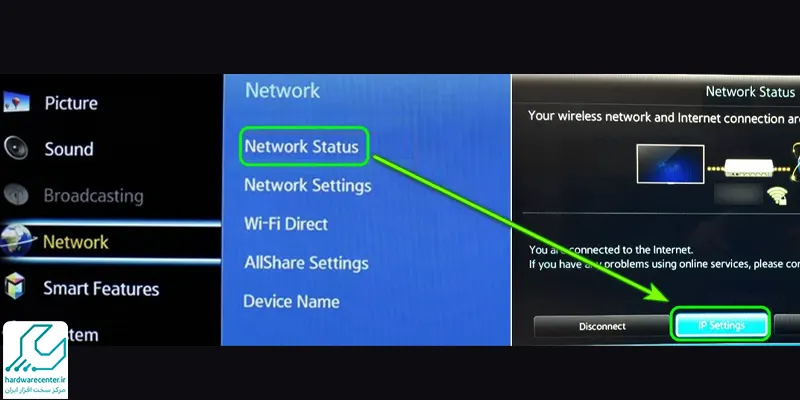اگر تنها مقداری با محصولات اپل آشنا باشید، متوجه می شوید که این شرکت دارد خاص بودن و مستقل بودنش را داد می زند! مدت هاست که تلویزیون ها و گوشی ها به قابلیتی مجهز شده اند که اجازه می دهد صفحه تلفن را روی تلویزیون نشان دهیم. اپل هم نام این قابلیتش را AirPlay گذاشته. اما مسئله اینجاست که مانند بقیه دستگاه ها گاهی هم با مسئله کار نکردن AirPlay مواجه می شویم.
اپل نه تنها این قابلیت را برای برقراری ارتباط بین آیفون، آیپد، مک و اپل TV قرار داده، بلکه برخی شرکت های معروف و حتی رقیب اپل نیز AirPlay را به تنظیمات خود اضافه کرده اند. مثلا شما می توانید آیفون یا آیپد خود را به تلویزیون های هوشمند سامسونگ، سونی، روکو و… متصل کنید. با این حال طی متصل شدن به این دستگاه ها ممکن با موانعی مواجه شوید. در این مطلب می خواهیم این موانع را برداریم.
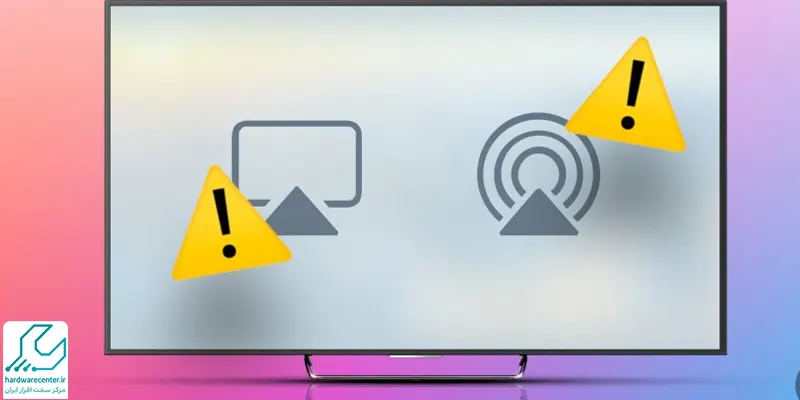
مشکل کار نکردن AirPlay | ترفندهای سریع
قبل از اینکه به ایرادات خاص بپردازیم، برخی از مقدمات ضروری فعال سازی AirPlay را بررسی می کنیم. قبل از هر کاری این نکات را مد نظر قرار دهید چون اغلب کار نکردن AirPlay به دلیل رعایت نکردن این الزامات است:
خواندن این مقاله پیشنهاد می شود : علت پاک شدن کانال های تلویزیون چیست ؟
- قبل از هر چیزی اطمینان حاصل که تلویزیون شما از قابلیت اتصال به AirPlay برخوردار باشد. اگر روی کارتن دستگاه وجود این قابلیت ذکر شده، اما در تنظیمات آن را پیدا نمی کنید، بخش بعدی را مطالعه کنید.
- هر دو دستگاه شما باید روشن و نزدیک بهم باشند و در حالت خواب نباشند. برای جلوگیری از ورود خودکار آیفون یا آیپدتان به حالت خواب، می توانید تنظیمات مربوط به این مسئله را تغییر دهید یا آن ها را به شارژ متتصل کنید.
- هر دو دستگاه باید به یک شبکه Wi-Fi متصل باشند.
- تنها یک دستگاه می تواند در آنِ واحد محتوای خود را در تلویزیون به اشتراک بگذارد. اطمینان حاصل کنید دو دستگاه همزمان قصد این کار را نداشته باشند.
- Wi-Fi را روشن خاموش کنید. در صورت تداوم مشکل، همه دستگاه ها ازز جمله دستگاه مبدا، Wi-Fi و دستگاه مقصد را راه اندازی دوباره کنید.
- iOS یا iPadOS و نرم افزار تلویزیون را به آخرین نسخه ارتقا دهید.
کار نکردن AirPlay | مشکل موقعیت جغرافیایی
گفتیم ممکن است تلویزیون شما از این قابلیت پشتیبانی کند، اما نتوانید گزینه فعال سازی AirPlay را در تنظیمات پیدا کنید. این مشکل کار نکردن AirPlay به احتمال زیاد مربوط به تحریم ها و تشخیص موقعیت تلویزیون شما باشد.
بنابراین باید موقعیت یا اصطلاحا Region دستگاه خود را تغییر دهید تا این قابلیت در تلویزیون شما فعال شود. برای انجام این کار در تلویزیون هایی که امکان تغییر موقعیت در تنظیمات فراهم است مشکلی ندارید. اما برای تلویزیون هایی مانند سامسونگ که این گزینه را در تنظیمات ندارند، باید مراحل زیر را طی کنید:
- در تنظمیات از قسمت General و با انتخاب گزینه Reset دستگاه را به تنظیمات کارخانه برگردانید. با انجام این کار تمام برنامه ها و تنظیمات شما پاک می شود.
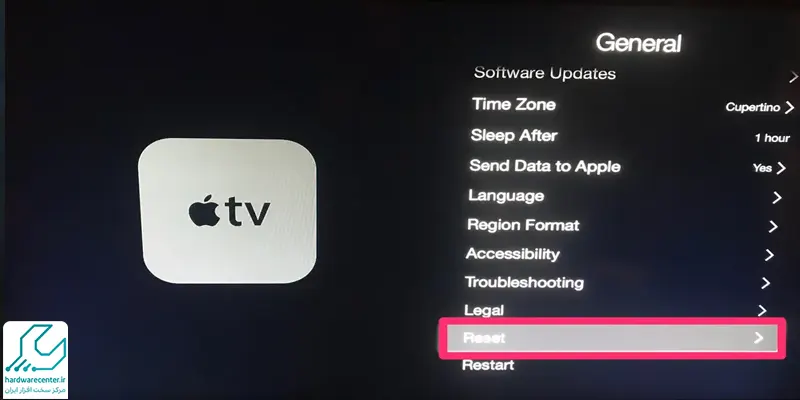
- پس از خاموش و روشن شدن دستگاه و طی مراحل اعمال تنظیمات، در مرحله Privacy Settings به ترتیب دکمه های Channel up (کانال بعدی)، دو بار دکمه Mute یا قطع کردن صدا و یک بار زیاد کردن صدا را از روی کنترل فشار دهید.
- لیستی از کشورها برای شما باز خواهد شد. با انتخاب United States یا South Korea قابلیت AirPlay در تنظمیات ظاهر خواهد شد.
- پس از انتخاب کشور و اتمام مراحل دیگر، پنج دقیقه بدون انجام هیچ کاری تلویزیون را رها کنید. پس از آن می توانید گزینه Apple AirPlay Settings را در بخش General تنظیمات مشاهده کنید.
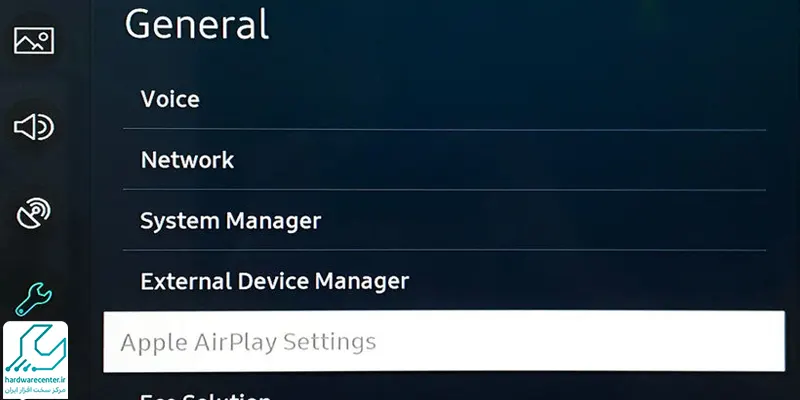
8 راهکار فعال کردن AirPlay
به غیر از راهکارهایی که ارائه شد، ممکن است خطاهای کوچکی در تلویزیون ها باعث شود در لیست اتصال ظاهر نشوند یا از هر طریق دیگری باعث کار نکردن AirPlay شود. در این بخش از مطلب، تقریبا تمام مشکلاتی را که می توانند باعث این مسئله شوند، بررسی می کنیم. قبل از ادامه مطلب اطمینان حاصل کنید که روی هیچ یک دستگاه ها (تلویزیون و دستگاه OS) VPN روشن نباشد.
با خواندن این مقاله دانش خود را به روز نگاه دارید : نصب فیلتر شکن در تلویزیون
- در تنظیمات، قسمت General و در ادامه از طریق Networks اتصال شبکه تلویزیون را با گزینه Retry نوسازی کنید. در صورت وجود باگ های شبکه ای این کار می تواند کمک کننده باشد.
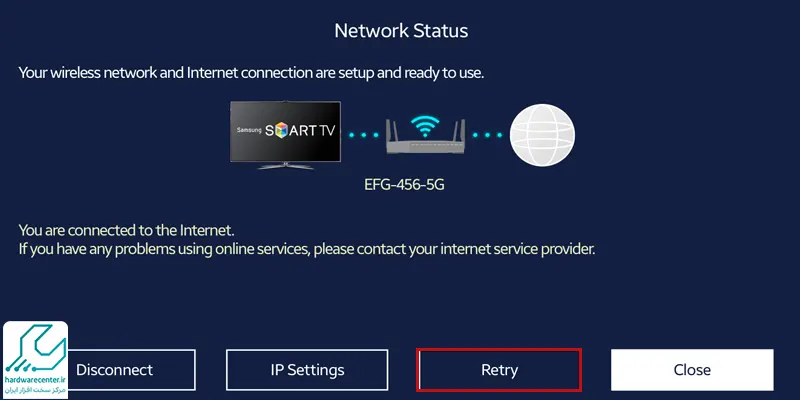
- از طریق General و تنظیمات AirPlay، این قابلیت را یکبار خاموش و دوباره روشن کنید.
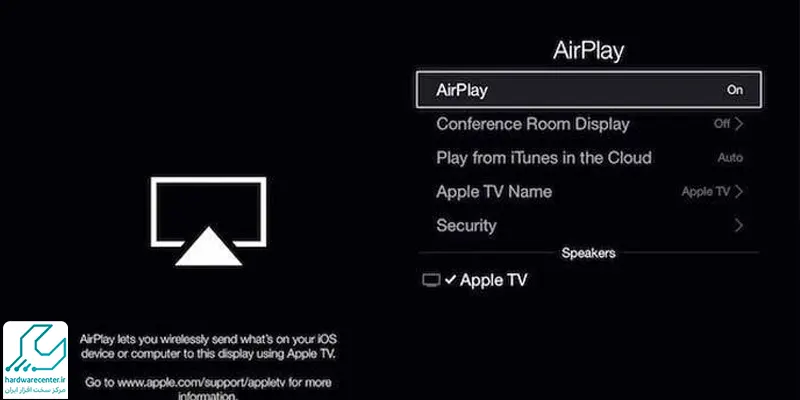
- اگر فعال سازی AirPlay در تنظیمات تلویزیون شما نیاز به کد داشته باشد، بد نیست در تنظیمات این بخش نیز تغییراتی اعمال کنید. از قسمت تنظیمات AirPlay، گزینه Require code را روی گزینه Every time قرار دهید.
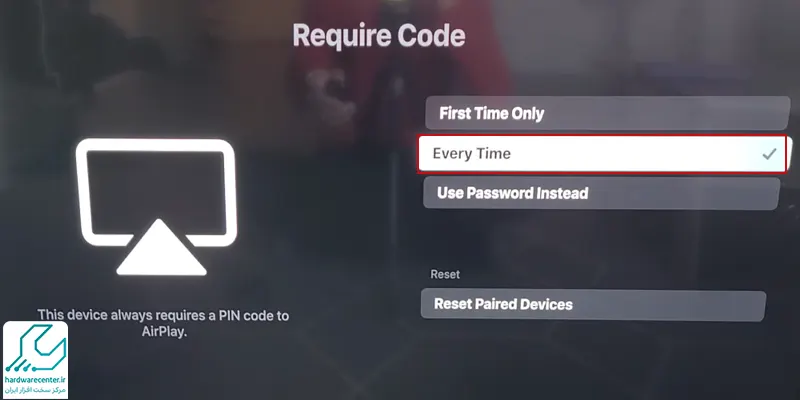
- اگر مشکل حل نشد، در همین بخش Use Password و درصورت بقای مشکل، گزینه Resetting the paired device را امتحان کنید.
- اگر راهکار قبلی هم پاسخگو نبود، از بخش تنظیمات AirPlay، بخش About AirPlay را باز کنید. در صورتی که امکان تغییر گزینه ها وجود داشت، Original را انتخاب کنید و دوباره مراحل قبل را بررسی کنید.
- از قسمت General و System Manager گزینه Auto Protection Time را خاموش کنید.
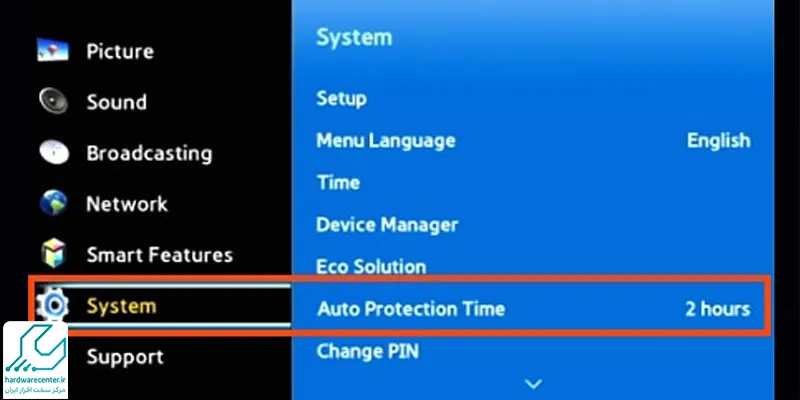
- اگر IP Remote در تلویزیون روشن نباشد، کار نکردن AirPlay محتمل است. برای روشن کردن این گزینه از General، Network و سپس Expert Settings روی IP Remote کلیک کنید و آن را روی حالت Enable قرار دهید.
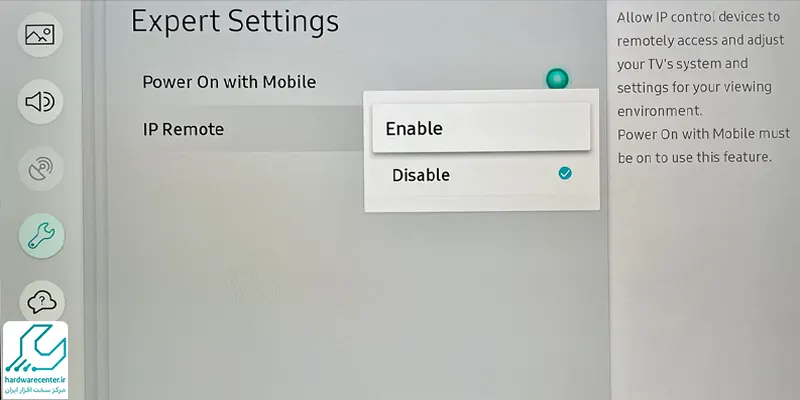
- برای فعالیت AirPlay باید IPv6 را خاموش کنید. برای اینکار تا مرحله سوم راهکار بالایی پیش بروید و IPv6 را روی حالت Disable قرار دهید.
- تنظیمات DNS تلویزیون را تغییر دهید. برای اینکار وارد Network و Network Status شوید. روی IP Settings و بعد روی DNS Settings کلیک کنید. گزینه Enter Manually را انتخاب، تنظیمات را ذخیره، تلویزیون را خاموش و 1 دقیقه صبر کنید. سپس دوباره بررسی کنید که آیا مشکل حل شده یا خیر.